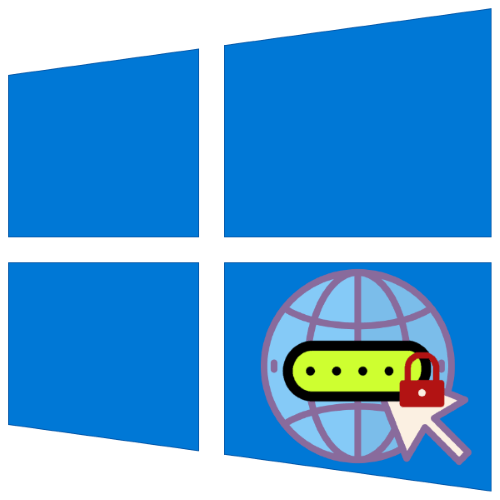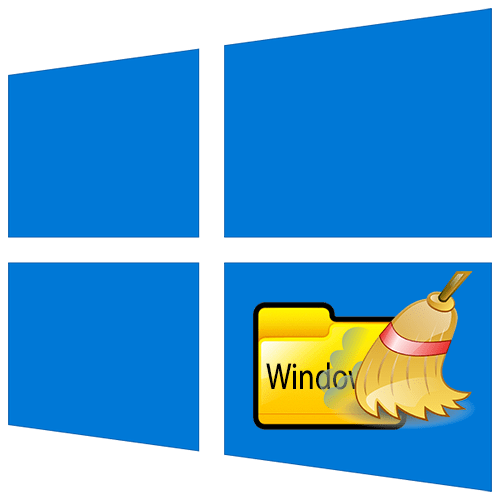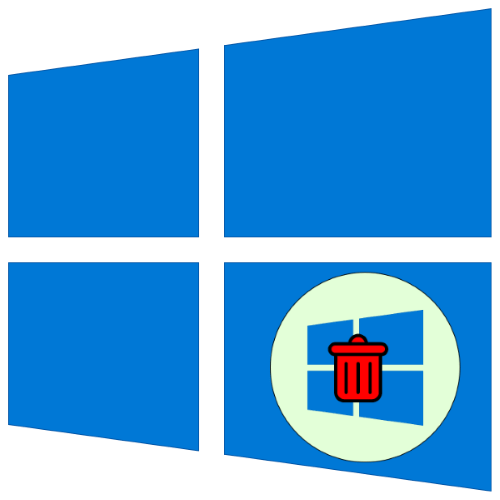Зміст
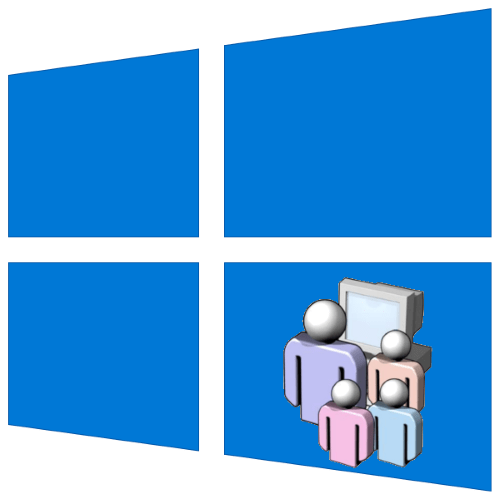
У системних оснащеннях Windows 10 присутній засіб для управління обліковими записами, збереженими на поточному комп'ютері, яка називається " Локальні користувачі та групи» . Давайте розберемося, що це за інструмент.
Важливо! розглянута оснастка присутня тільки в редакціях Pro і Enterprise!
Запуск " локальних користувачів і груп»
Доступ до розглянутого елемента можна отримати наступним чином:
- Викличте інструмент " виконати»
сполучення клавіш
Win+R
, введіть у ньому запит
lusrmgr.mscі натисніть «ОК» . - Запуститься потрібний інструмент.
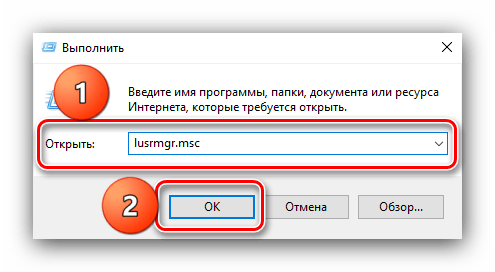
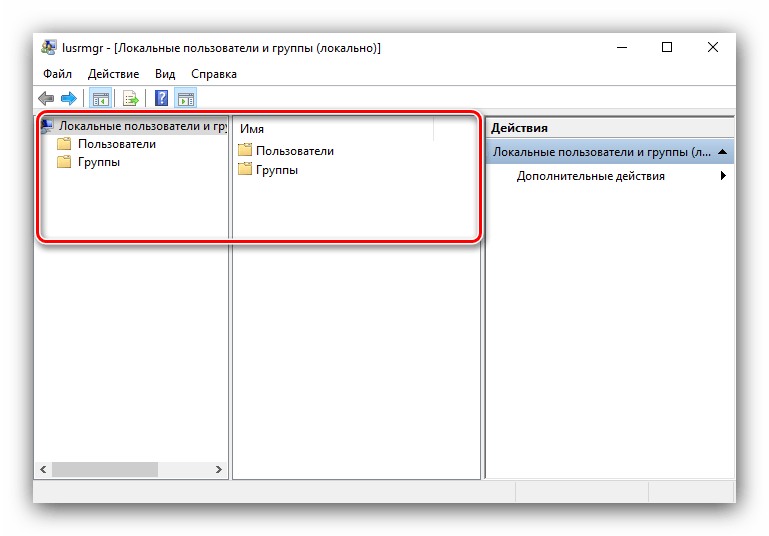
Тепер поглянемо докладніше на особливості програми.
»користувачі"
В даному каталозі присутні такі категорії:
- «Адміністратор» - вбудований аккаунт, який використовується в процесі інсталяції ОС перед тим, як користувач створить свій власний. Повноваження даної учеткі досить великі, плюс її не можна ніяким чином видалити. Вона стане в нагоді в разі, коли в систему необхідно внести серйозні зміни, але звичайного користувача-адміністратора для цієї мети недостатньо.
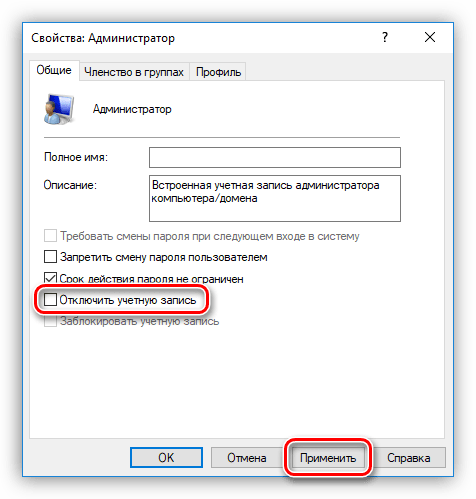
Читайте також: Використання вбудованого облікового запису адміністратора Windows 10
- »гість" &8212; другий обліковий запис за замовчуванням, присутній у вказаному каталозі. З назви елемента ясно, яке його призначення – це Гостьова учетка, обмежена в правах. Даний аккаунт задіюється для разового використання, і за замовчуванням відключений через можливу загрозу безпеці.
- &171;WDAGUtilityAccount&187; &8212; це запис, який використовується
Windows Defender
при відкритті небезпечних сайтів або додатків, щоб не наражати на небезпеку основний простір. Якщо ви не здійснювали ніяких маніпуляцій з вбудованим в» десятку " антивірусом,
WDAGUtilityAccount
активний і задіяний.
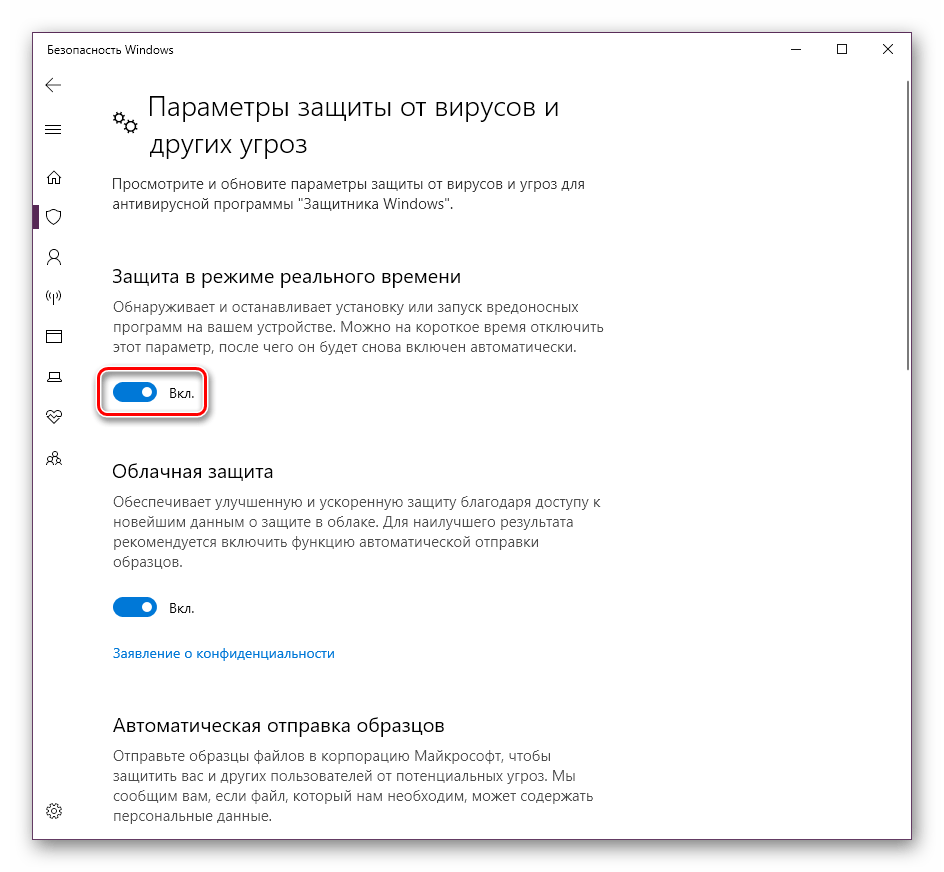
Читайте також: вимкнення захисника в Windows 10
- &171;Користувач&187; &8212; учетка, створена при первинному налаштуванні системи.
- «HelpAssistant» &8212; тимчасовий запис, який використовується для створення сеансу віддаленої допомоги. Нею керує служба Remote Desktop Help Session Manager.
«групи»
В каталозі «групи» записів набагато більше – вони позначають категорії, розмежовані в правах і виконуваних функціях. У цій директорії зазвичай присутні наступні елементи:
- «адміністратори» - основна група, члени якої мають повний доступ до управління операційною системою, відповідно, додавати до неї нові учеткі варто з обережністю.
- " Адміністратори Hyper-V» - тут знаходяться записи, яким дозволено доступ до віртуальної машини Hyper-V.
Читайте також: віртуальна машина в Windows 10
- " власники пристрою» - акаунти з цієї категорії за своїми повноваженнями дублюють варіант «адміністратори» .
- »гості" - назва говорить сама за себе: сюди входять гостьові облікові записи.
- " криптографічні оператори» - Користувальницькі акаунти з цього розділу здатні виконувати пов'язані з криптографією дії, наприклад, з цифровими підписами.
- " оператори архіву» - цікава категорія, оскільки записи, які в неї входять, здатні обходити системні обмеження доступу, але тільки з метою створення точок відновлення або резервного копіювання.
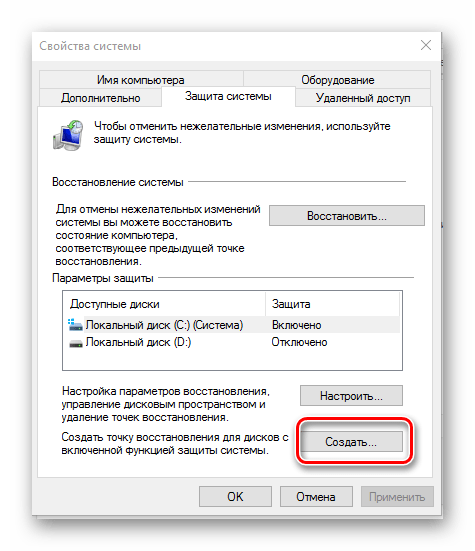
Читайте також: створення точок відновлення Windows 10
- " оператори налаштування мережі» - записам з цієї категорії дозволено керувати підключеннями до мереж.
- " досвідчені користувачі» - специфічний варіант, який існує для забезпечення сумісності. Справа в тому, що ця категорія в попередніх версіях Віндовс володіла обмеженими адміністративними правами для роботи з деякими додатками. У десятій редакції, з метою безпеки, редагування цієї групи заборонено, проте учеткі в неї поміщаються автоматично, якщо використовується одне з тих самих специфічних додатків.
- »користувачі" - це найбільший розділ, який включає всі облікові записи користувачів.
Інші позиції являють собою системні категорії, з якими рядовий користувач навряд чи зіткнеться.
Додавання нового користувача
За допомогою розглянутої оснастки можна додати новий обліковий запис. Процедура описана одним з наших авторів, рекомендуємо прочитати статтю за посиланням далі.
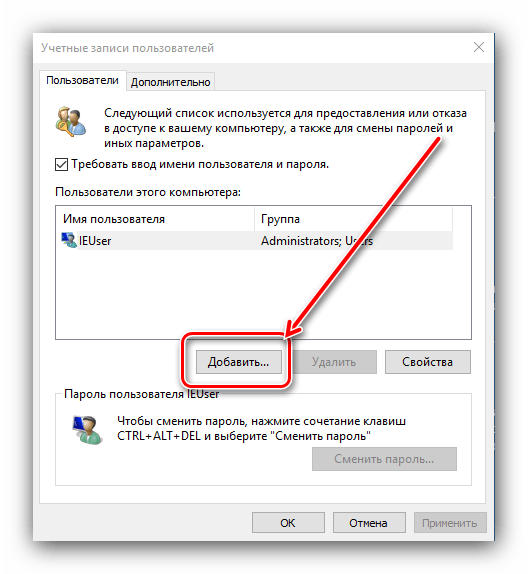
Детальніше: додавання нового користувача до Windows 10
Приєднання користувача до групи
Редагування групи відбувається за схожим алгоритмом:
- Виділіть одиночним кліком ЛКМ категорію, після чого скористайтеся варіантами «дія» - " Додати користувача до групи» .
- У вікні властивостей групи клікніть по кнопці»додати" .
- Вкажіть ім'я облікового запису в блоці " Введіть імена вибраних об'єктів»
, після чого клацніть
" Перевірити імена»
.
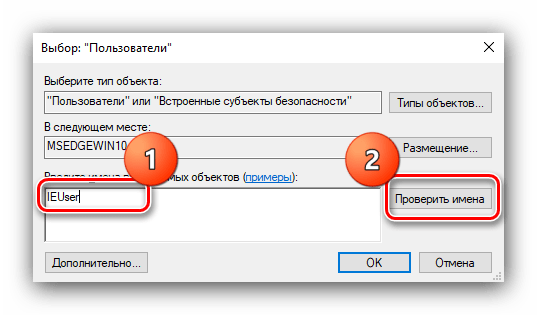
Під назвою має з'явитися підкреслення – це означає, що об'єкт розпізнаний і буде приєднаний.
- Після повернення в вікно властивостей ви побачите ім'я доданої учеткі.
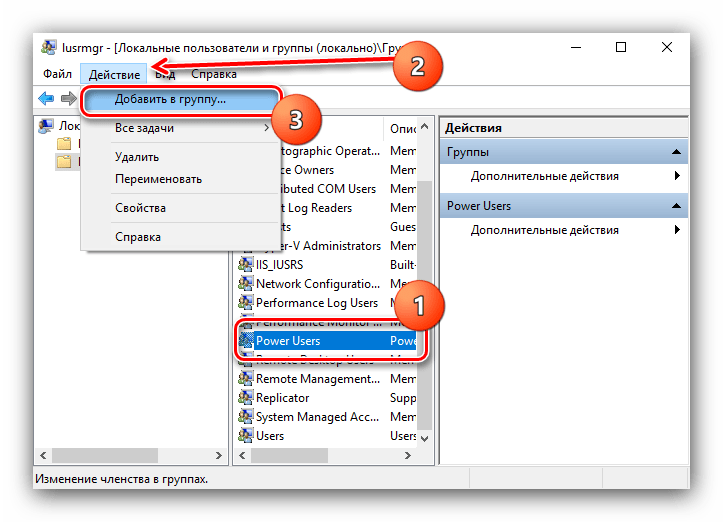
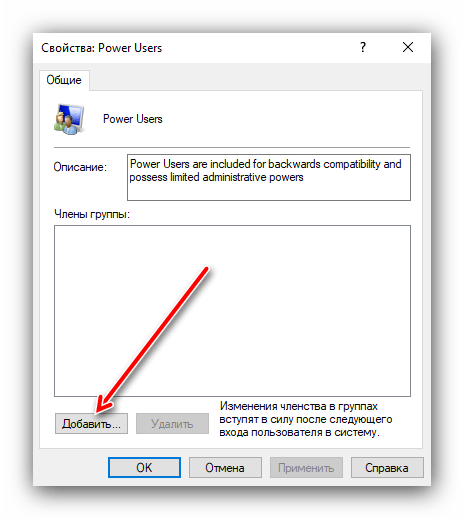
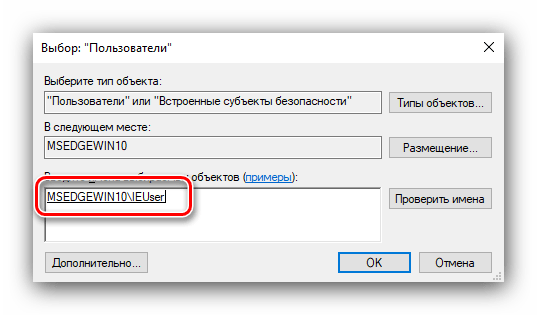
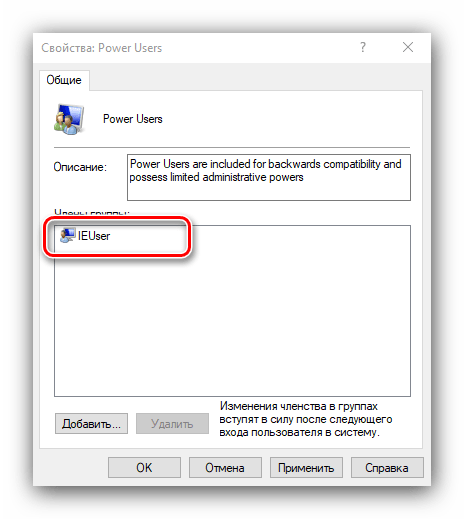
Як бачимо, дійсно нічого складного.
Тепер вам відомо, що собою являє оснащення " Локальні користувачі та групи» у Windows 10.